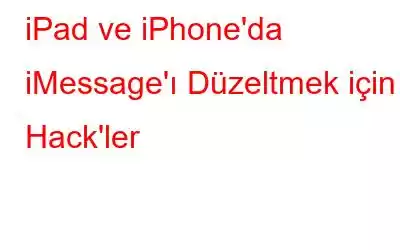Bir iPhone'a sahip olmak, akıllara durgunluk veren tonlarca ve olağanüstü özellikle birlikte geldiği için bir zevktir. Böyle bir özellik iMessage'dır. iPhone'lar arasında sesli-görüntülü mesaj gönderip almak için kullanılan bir anlık mesajlaşma servisidir. Ancak bazen iMessage göndermeye çalıştığınızda sebepsiz yere başarısız olmanız sinir bozucu gelmiyor mu?
Peki, bunun birçok nedeni olabilir. teknik aksaklık ve ağ bağlantısı ve daha fazlası gibi. Neyse ki, birkaç kolay adımı uygulayarak iMessage hatalarınızı düzeltebilirsiniz.
Bu gönderide, iPad ve iPhone'da iMessage'ı düzeltmeye yönelik bazı tüyoları tartışacağız. İşte başlıyoruz!
iMessage'ınızı Yeniden Başlatın
Yeniden Başlatmak veya Yenilemek, sorunu çözmenin temel yollarından biridir. Telefonunuzun ekranı donmuş veya bir yazılım çalışmıyor olsun, bir özelliği yeniden başlatmak yapılacak ilk şey gibi görünüyor. Sorunu çözmek için iMessage'ınızı kapatıp tekrar açarak yeniden başlatabilirsiniz.
Aynısını yapmak için Ayarlar > Mesajlar'a gidin > iMessage'ı kapatın. Şimdi değişikliklerin uygulanması için cihazınızı yeniden başlatın. Telefon yeniden başlatıldığında, iMessage özelliğinizi AÇIK duruma getirmek için yukarıda belirtilen adımları izleyin.
iMessage Sistem Durumunu Kontrol Edin
En son yükseltmeler veya Apple tarafından yapılan düzenli bakım nedeniyle birkaç olasılık vardır: iMessage'da geçici bir kesinti yaşanabilir. Ancak buna göre değişiklik yapmak için iMessage sistem durumunu kolayca kontrol edebilirsiniz.
https://www.apple.com/uk/support/systemstatus/
İnternet Bağlantınızın Düzgün Çalışıp Çalışmadığını Kontrol Edin.
Bazen kötü internet bağlantısı nedeniyle iMessage'da sorunlarla karşılaşabilirsiniz. iMessage hücresel veri veya Wi-Fi bağlantısı üzerinden çalıştığından, cihazınızın ayarlarında değişiklik yapmadan veya ağ ayarlarınızı sıfırlamadan önce İnternet bağlantınızı kontrol etmek her zaman daha iyidir.
İnternet bağlantınız nasıl kontrol edilir?
1. Adım: Safari'ye gidin.
2. Adım: İstediğiniz herhangi bir web sitesine gidin.
Adım 3: Safari'nin yüklenmesi zaman alırsa veya sayfayı yüklemezse, bunun sorumlusu internet bağlantınız olabilir.
4. Adım: İnternet kaynağını kapatıp açın. . Sorunun temel nedeni internet bağlantısıysa iMessages gönderip alabilirsiniz.
Ağ Ayarlarınızı Sıfırlayın
Yukarıdakilerin hiçbiri işe yaramadıysa o zaman ağ ayarlarınızı sıfırlamak denemeye değer. Bazen, ağ bağlantınız telefonunuzu olumsuz etkiler ve iMessage'ınızı bozar. Cihazınızın ağ ayarlarını sıfırlamak, fabrikanızı varsayılan ayarlara ayarlayacaktır ve bu, sorunu çözmenize yardımcı olabilir. Ağ ayarlarını sıfırlamak istiyorsanız aşağıdaki talimatları izleyin:
1. Adım: 'Ayarlar'ı bulun.
2. Adım: 'Genel'i seçin.
3. Adım: 'Sıfırla'yı seçin.
4. Adım: ''Ağ Ayarlarını Sıfırla'yı tıklayın.
Bir Teknisyene Başvurun
Hiçbir şey işinize yaramazsa, en yakın Apple Store ile iletişime geçmek kesinlikle bu sorunu çözmenin son çaresi ve en garanti yoludur. Gecikme yaşamamak için mağazaya gitmeden önce randevu alabilirsiniz. iMessage sorununuzu düzeltmenin yanı sıra, cihazınızın tanılanması, diğer Apple ürünlerindeki onarımlar, değişiklikler ve yükseltmeler kapsamındaki onarımlar konusunda da yardım alabilirsiniz.
Artık iMessage'ın temel nedenini nasıl bulacağınızı biliyorsunuz. çalışmıyor ve iMessage'i iPad ve iPhone'da düzeltmeye yönelik hileler.
Daha fazla hile ve nasıl yapılacağı hakkında bilgi edinmek için bizi takip etmeye devam edin!
Okunma: 0